Pogosto gre za prikaz slik v najboljši možni kakovosti. Ločljivost ima pri tem pomembno vlogo. KI model Real-ESRGAN (Enhanced Super-Resolution Generative Adversarial Networks) ponuja napredno metodo za izboljšanje in povečanje slik. Gre za tehnologijo, ki se uporablja ne le v nadzorni tehniki, temveč tudi v videoigrah in drugih področjih, kjer je treba slike z nizko ločljivostjo povečati s pomočjo KI. V tem vodiču vam bom korak za korakom predstavil, kako uporabiti Real-ESRGAN, da hitro, enostavno in brezplačno povečate svoje slike.
Najpomembnejše ugotovitve
- Real-ESRGAN omogoča visokokakovostno in hitro povečanje slik s pomočjo umetne inteligence.
- Orodje lahko uporabljate neposredno prek programa Google Colab ali ga prenesete kot program iz GitHub.
- Z nekaj koraki lahko bistveno povečate ločljivost svojih slik in dosežete impresivne rezultate.
Korak-za-korak-vodnik
Korak 1: Dostop do Real-ESRGAN
Začetek uporabe Real-ESRGAN ima več možnosti. Orodje lahko uporabljate neposredno na spletu ali namestite program na svoj računalnik. Za lažje uporabljanje priporočam uporabo različice Google Colab.
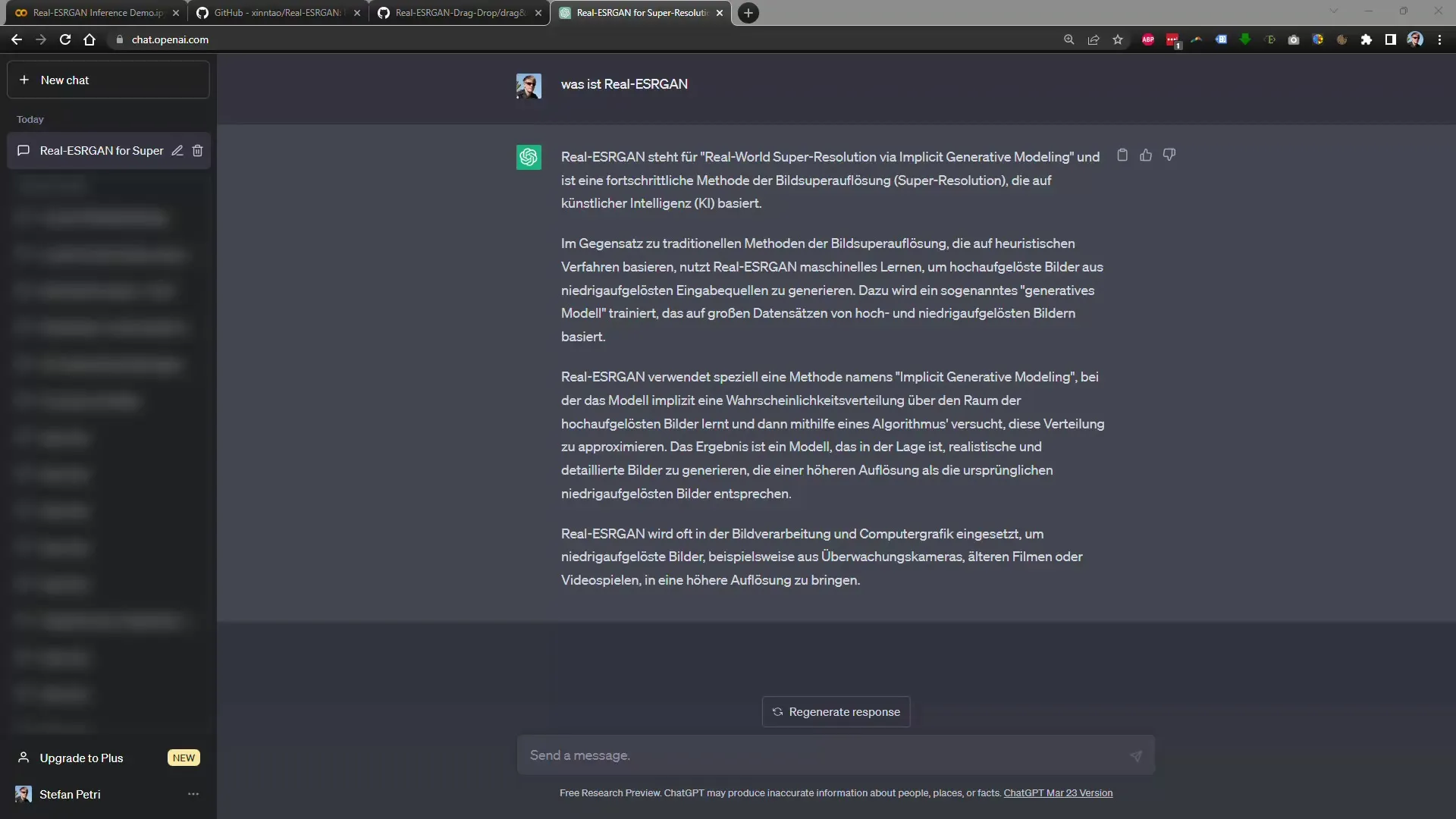
Korak 2: Odpri Google Colab
Odpri stran Google Colab, ki vsebuje kodo za Real-ESRGAN. Tukaj lahko neposredno delate v brskalniku, brez potrebe po namestitvi programske opreme. V celoti osvežite stran, da se vsa vsebina pravilno naloži.
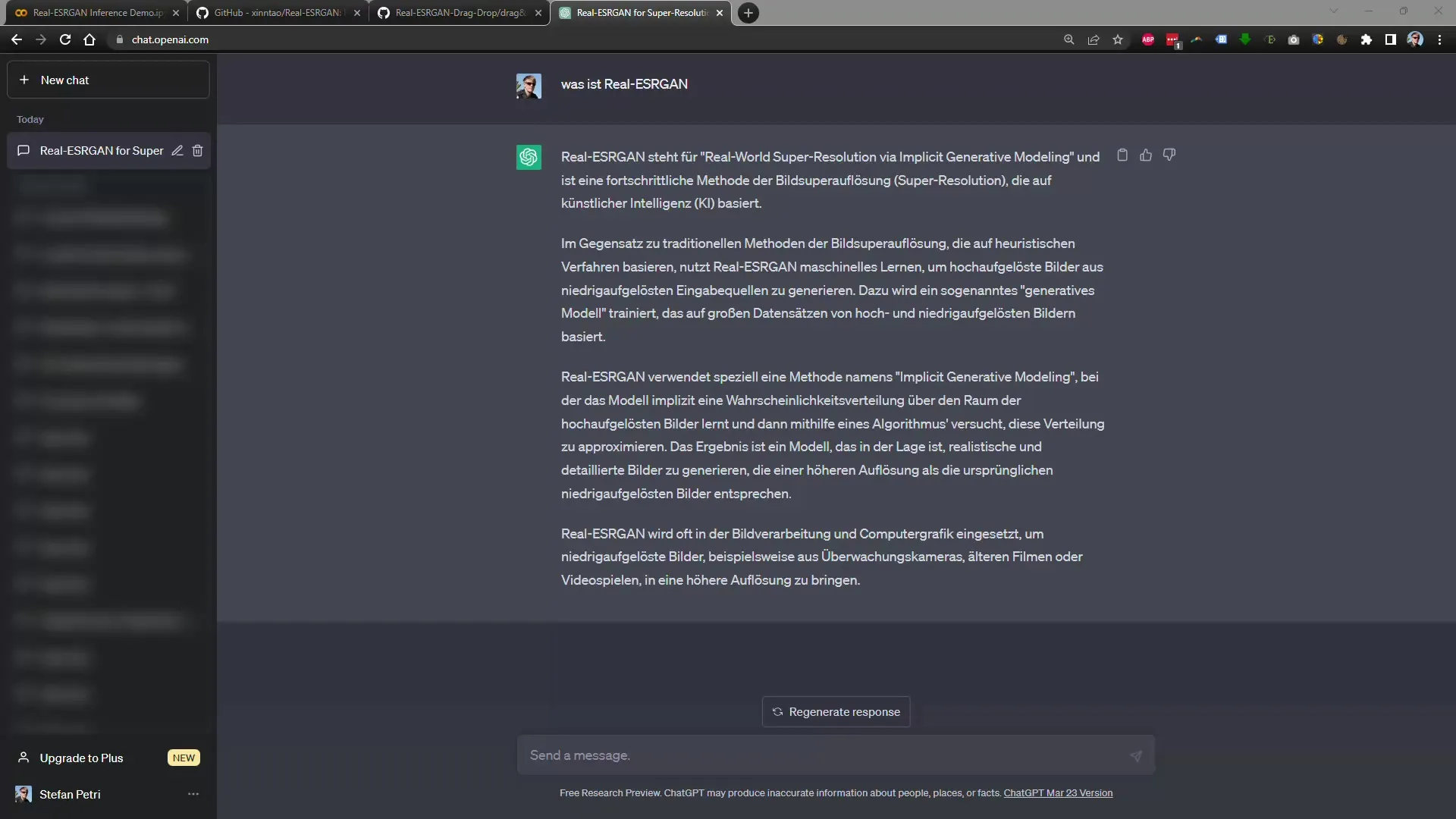
Korak 3: Izvedi kodo
Vmesnik Google Colab vsebuje gumb za predvajanje, ki ga morate klikniti, da začnete izvajati kodo. To je prvi korak v vašem procesu. Ko kliknete na Predvajaj in se prikaže zeleno luč, ste končali prvi korak in pripravljeni ste na naslednji korak.
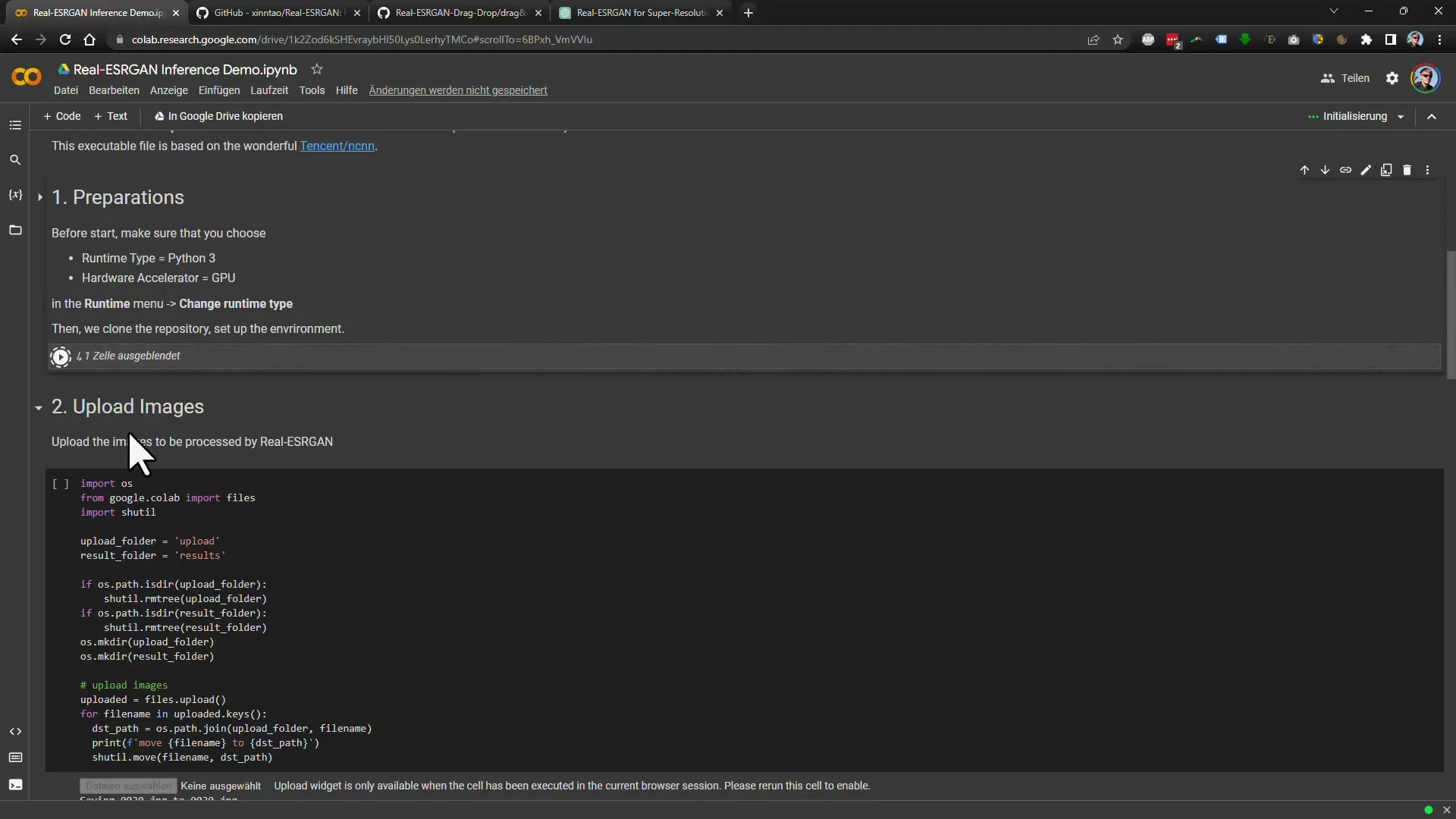
Korak 4: Izberi sliko
Zdaj lahko vidite možnost izbire datoteke. Kliknite na "Izberi datoteko" in naložite sliko, ki jo želite povečati. Priporočam uporabo slike z nizko ločljivostjo za najboljše rezultate.
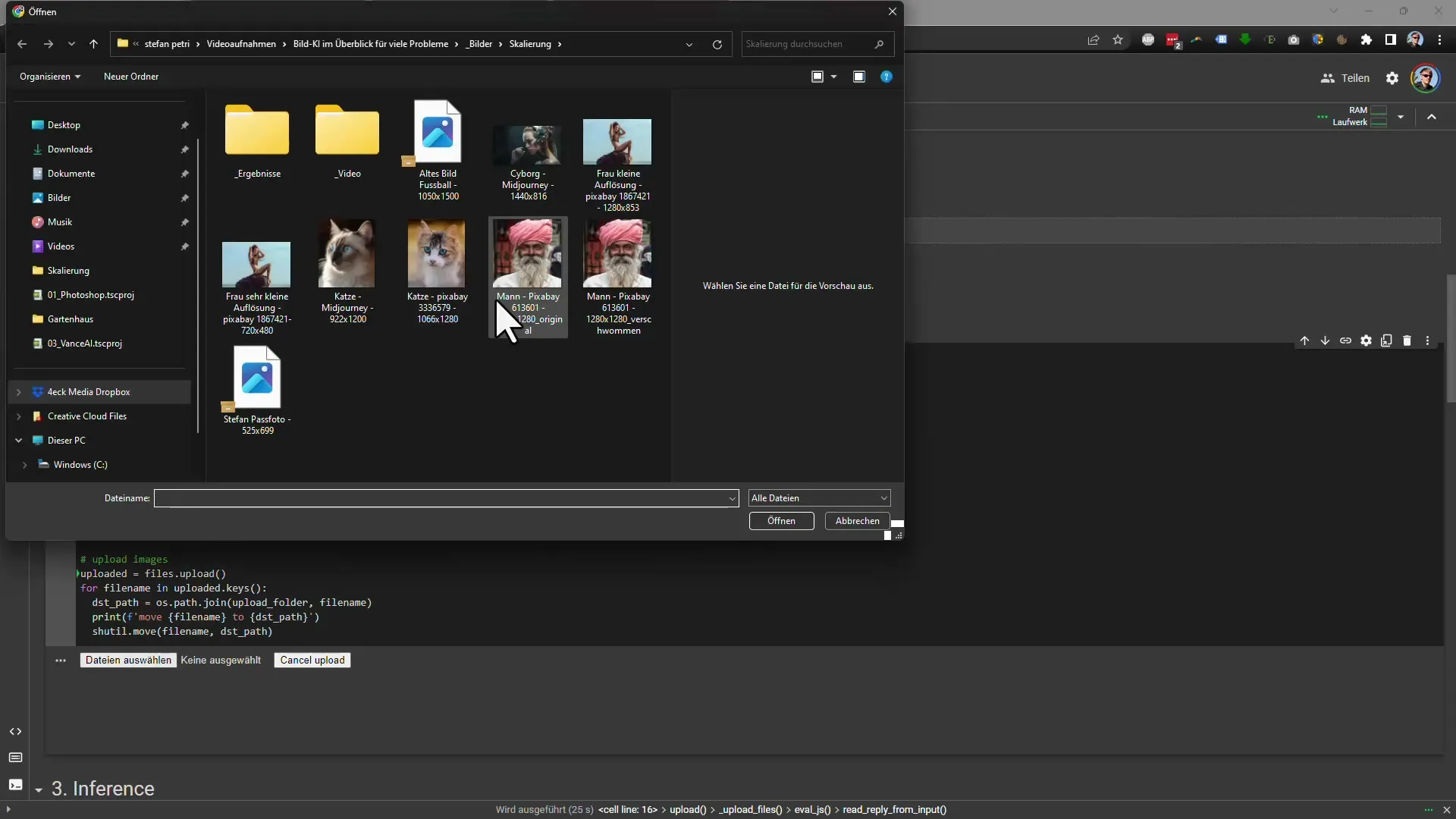
Korak 5: Določi ločljivost
V tem koraku imate možnost določiti želeno velikost povečave. Na primer, lahko izberete 3,5-kratno povečavo. Pazite, da slika ni prevelika, saj lahko to povzroči težave s pomnilnikom vašega računalnika.
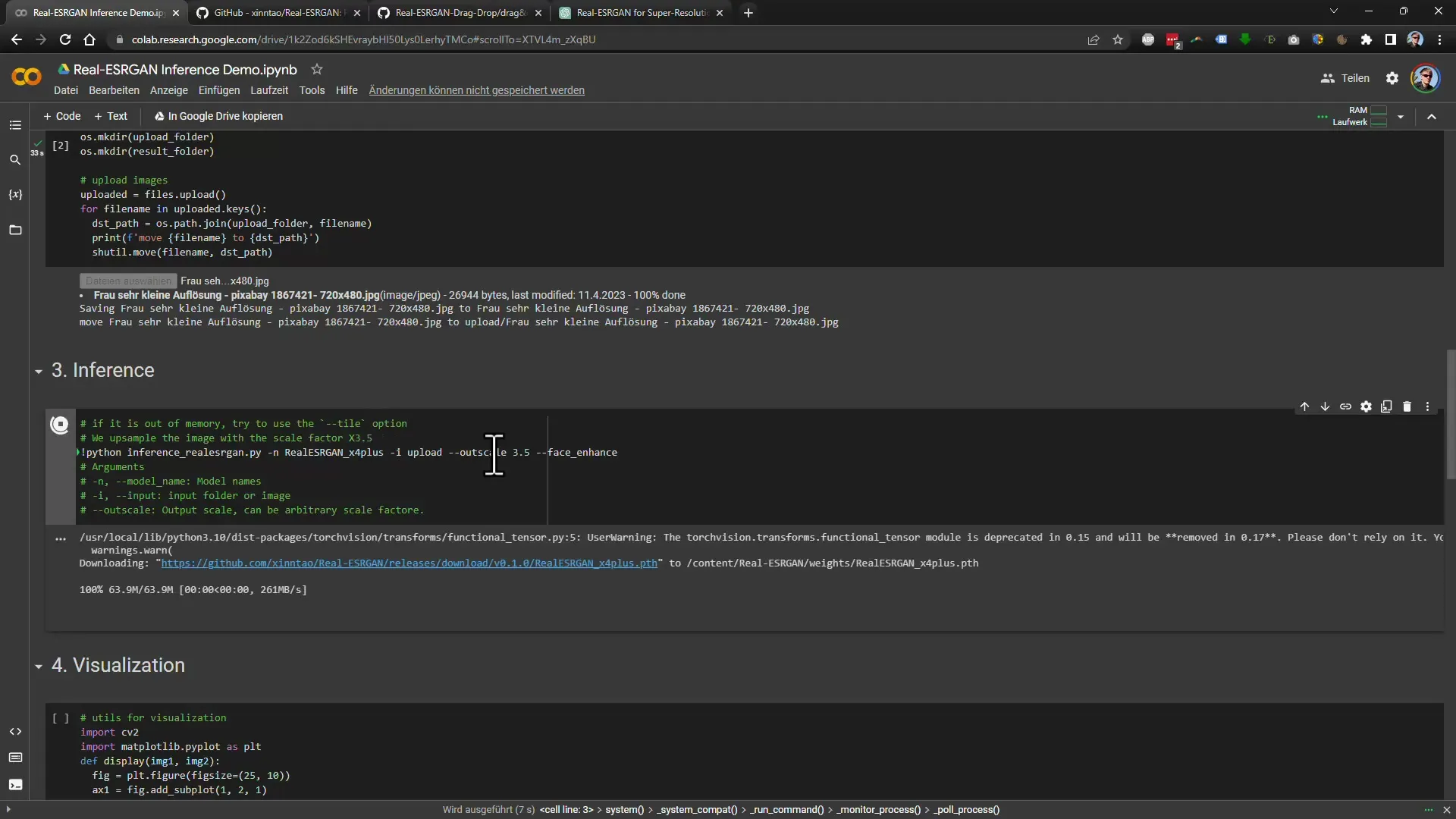
Korak 6: Prikaz predogleda
V naslednjem koraku lahko prikažete predogled slike, da vidite razliko med originalno sliko in povečano sliko. Orodje vam bo prikazalo predogled prejšnje in naslednje slike.
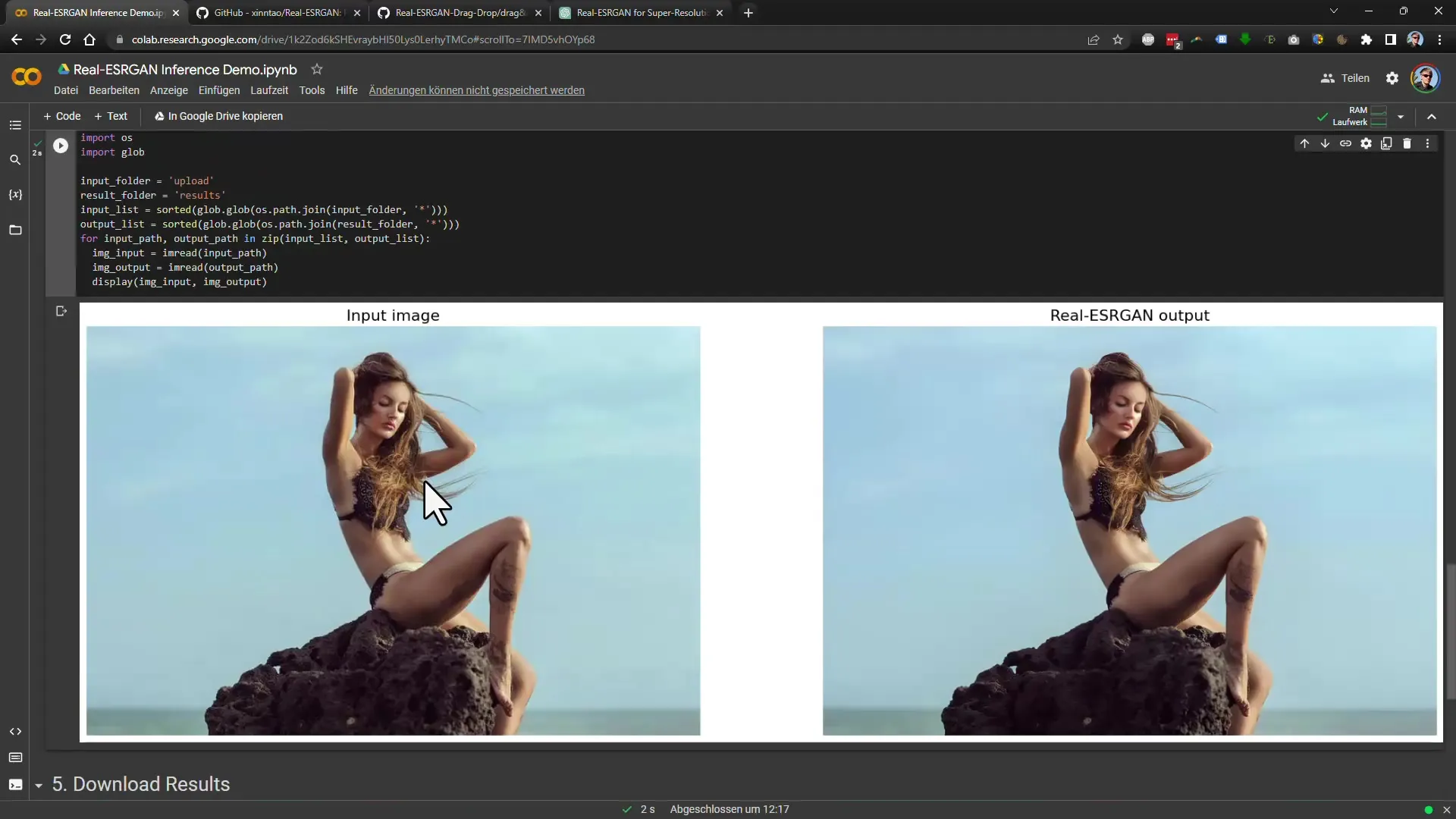
Korak 7: Prenesi sliko
Ko ste zadovoljni s rezultatom, kliknite na gumb za prenos, da shranite sliko. Odprlo se bo okno za prenos, v katerem lahko sliko shranite v želeno mapo.
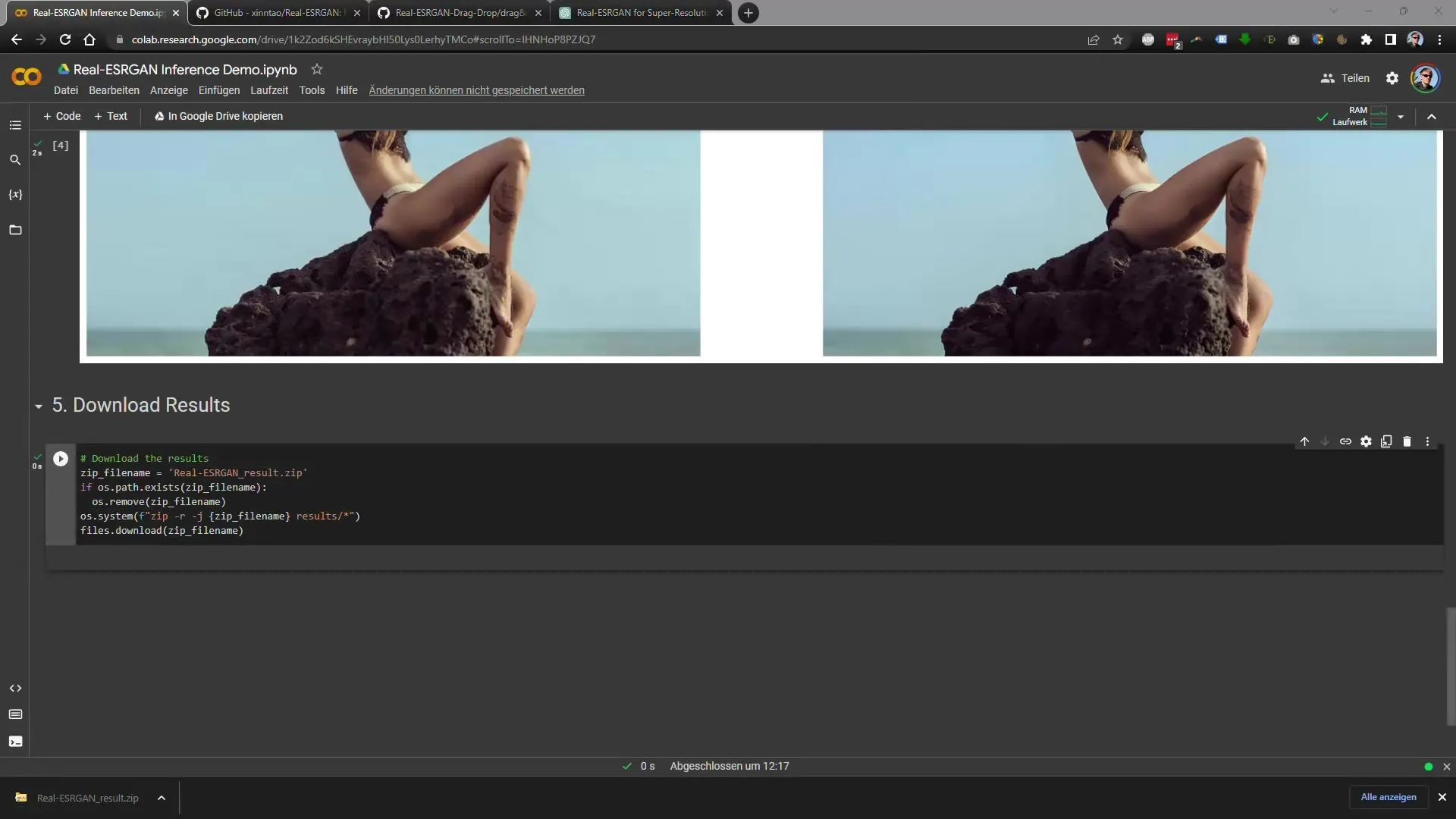
Korak 8: Primerjava rezultatov
Ko je slika prenesena, primerjajte kakovost z originalno sliko. Opazili boste, da povečana slika ponuja bistveno boljšo ločljivost.
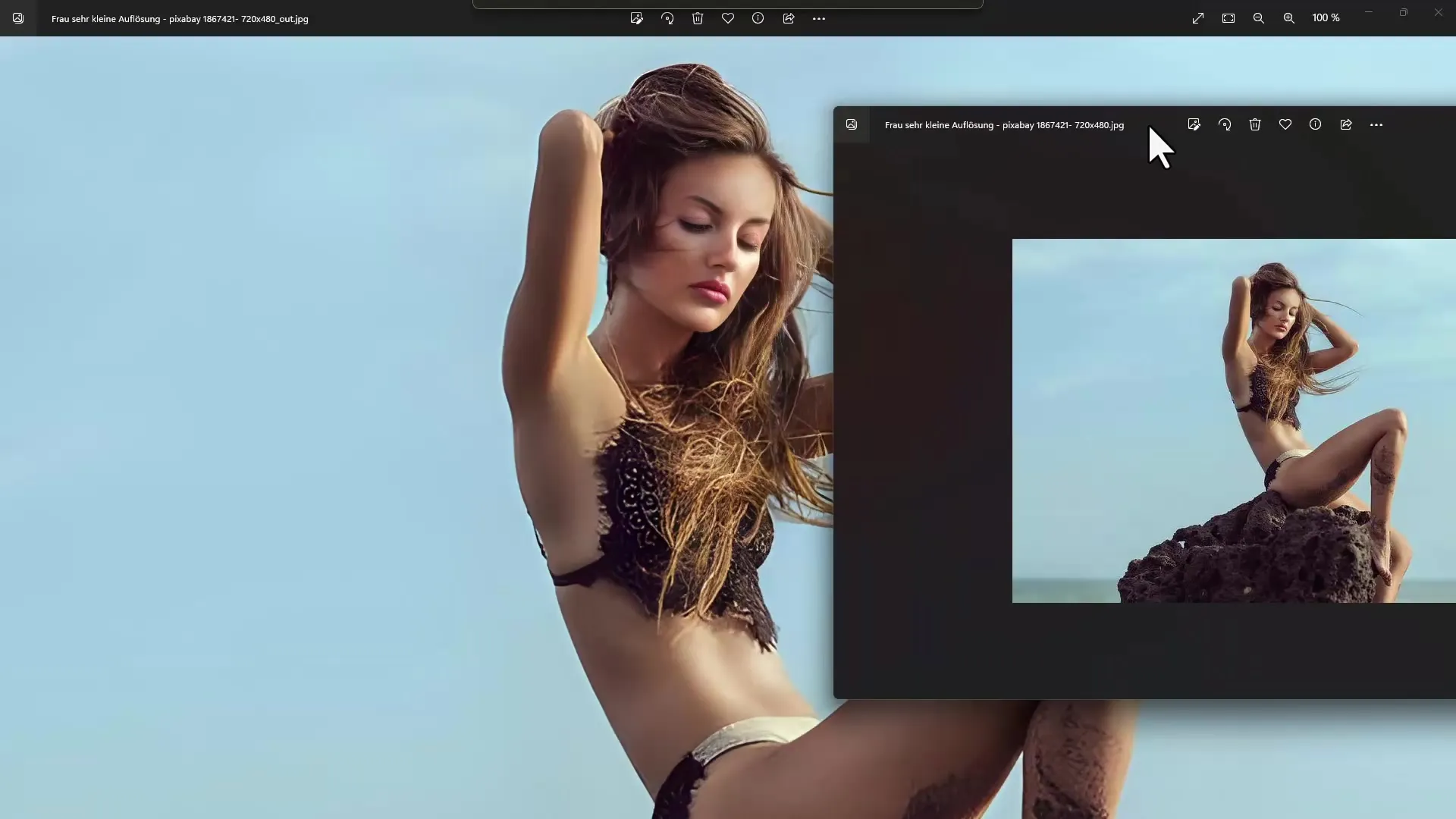
Korak 9: Prenesi program iz sistema GitHub
Če ti se zdi korake v Google Colabu zapletene, lahko program preneseš tudi neposredno iz sistema GitHub. Obstaja prenosna različica, ki je enostavna za uporabo. Na strani GitHub se pomakni nekoliko navzdol, da najdeš možnosti za prenos.
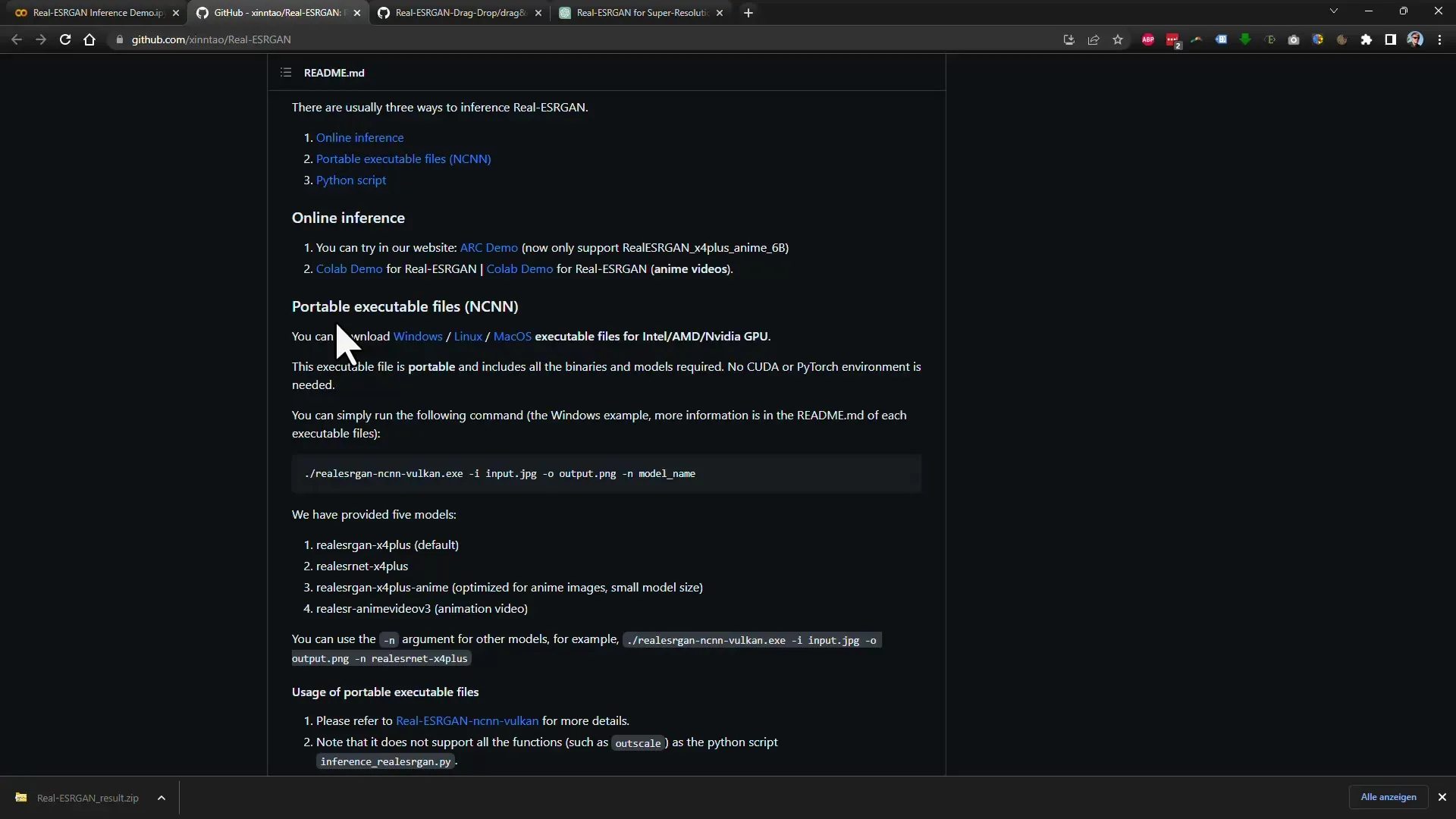
Korak 10: Namestitev in Uporaba
Po prenosu in razširitvi programa odpreš ukazno vrstico v mapi, kjer je program shranjen. Tu lahko izvedeš potrebne ukaze v skladu z navodili v datoteki README.
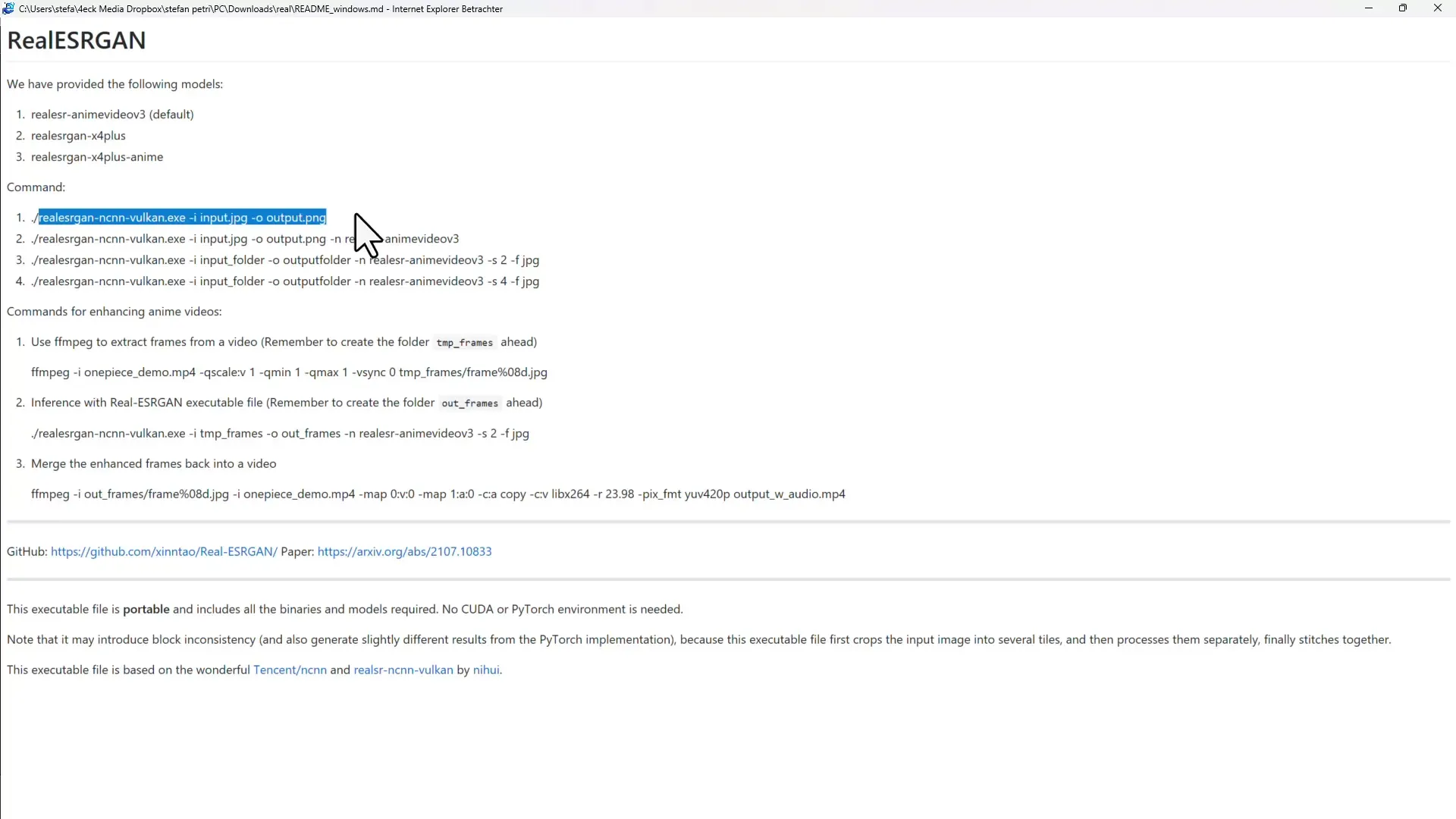
Korak 11: Uporaba datoteke za obdelavo več datotek
Za poenostavitev priporočam uporabo datoteke za obdelavo več datotek. Lahko jo ustvariš sam ali jo dobiš od drugih virov. Tako se izogneš ročnemu vnašanju ukazov. Datoteko s sliko lahko preprosto povlečeš in spustiš na datoteko za obdelavo več datotek.

Korak 12: Povečanje slike z datoteko za obdelavo več datotek
Po povleku in spustu se postopek zažene samodejno, slika pa se ozadaj poveča. Rezultat najdeš v izhodni mapi, ki si jo predhodno določil. Ta metoda ni le hitra, ampak tudi izjemno praktična.
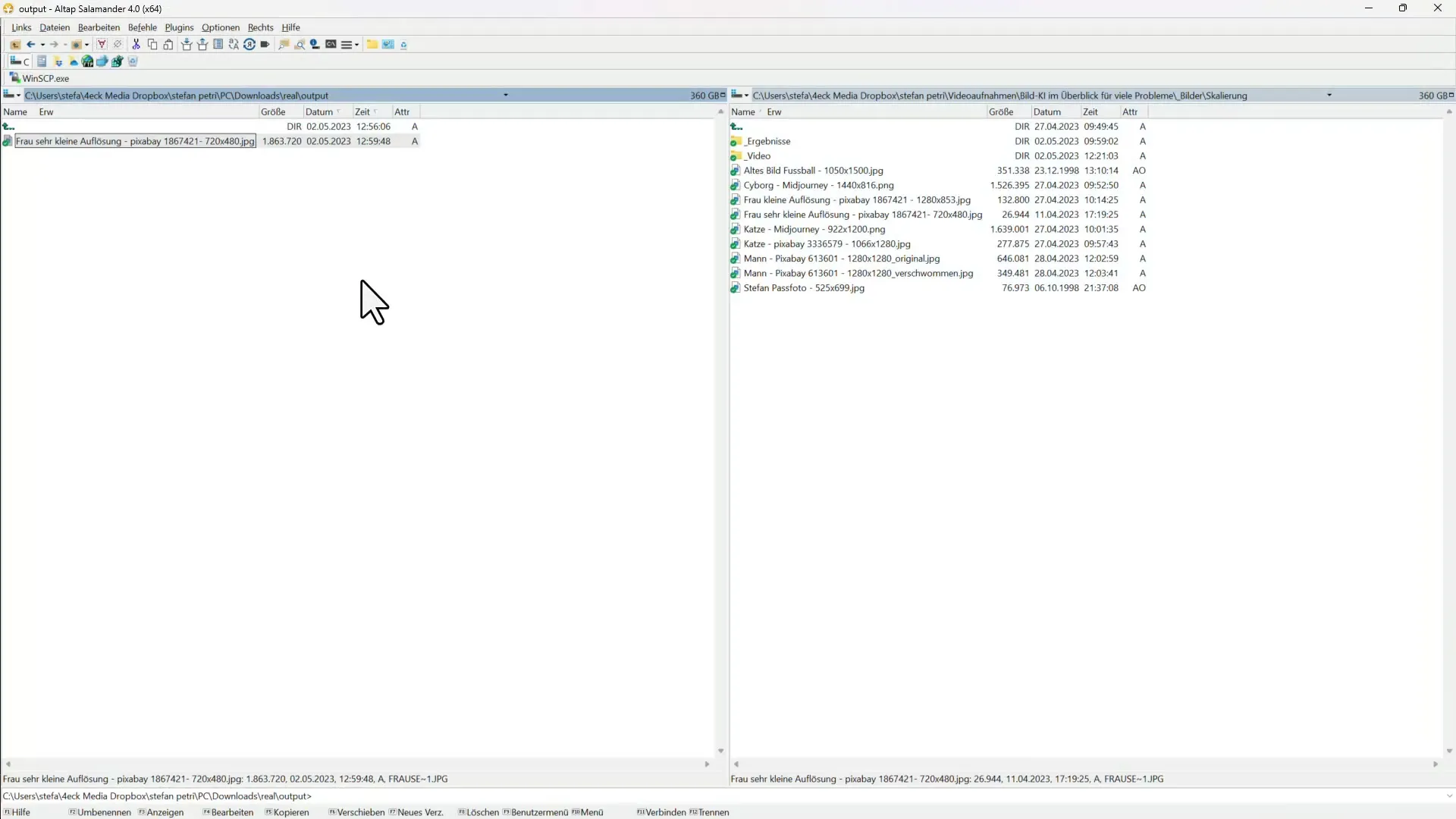
Korak 13: Preverjanje rezultatov
Ko je postopek zaključen, odpreš mapo izhoda, da preveriš povečane slike. Ugotovil/a boš, da je kakovost slik impresivna, ne glede na to, ali gre za naravne posnetke ali digitalne posnetke.
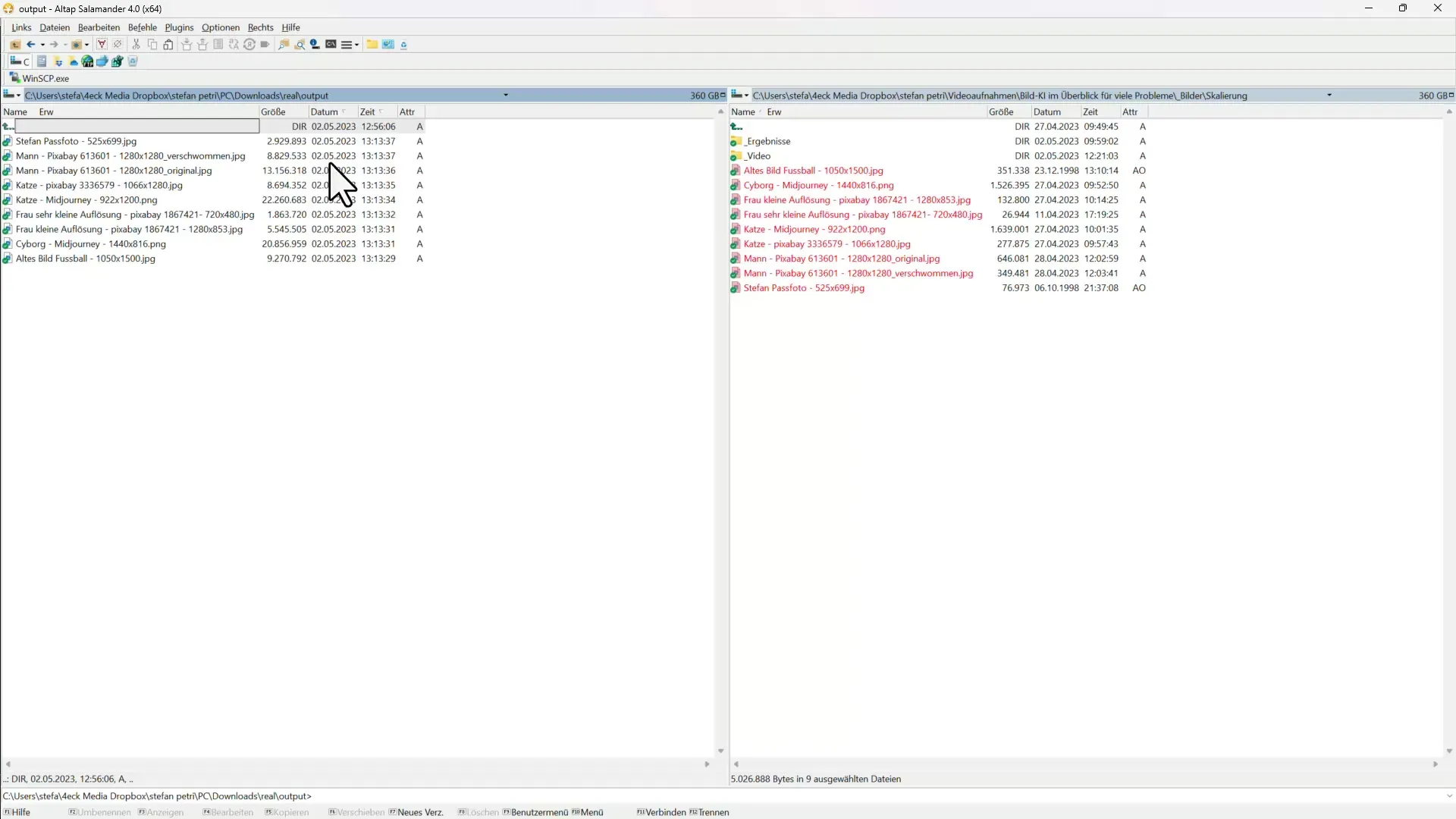
Povzetek
V tej vadnici si korak za korakom naučil/a, kako uporabiti Real-ESRGAN za povečevanje slik. Ne glede na to, ali deluješ v Google Colabu ali uporabljaš lokalni program, je postopek jasen in enostaven. Zahvaljujoč močni tehnologiji umetne inteligence lahko ustvariš visokokakovostne slike s hitrostjo, ki presega tvoja pričakovanja.
Pogosta vprašanja
Kako prenesem program Real-ESRGAN?Program lahko preneseš neposredno s GitHub strani.
Kako uporabim Google Colab za Real-ESRGAN?Odpreš Google Colab, naložiš svojo sliko in sledi predvidenim korakom za povečanje.
Ali lahko s pomočjo datoteke za obdelavo več datotek povečam svoje slike?Da, datoteka za obdelavo več datotek poenostavi postopek in omogoča hitro obdelavo slik.
Kateri formati slik so podprti?Real-ESRGAN podpira pogoste formate slik, kot so JPEG in PNG.
Kako preverim kakovost povečane slike?Primerjaš povečano sliko z izvirnikom pri podobnem pogledu.


